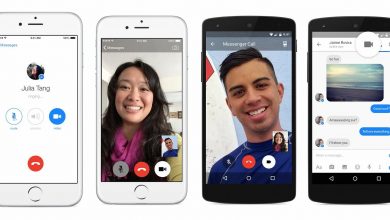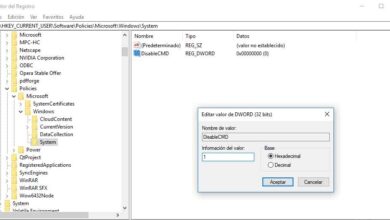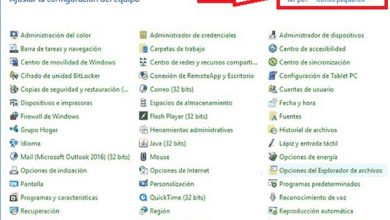Extension de fichier .FLV Que sont et comment ouvrir ces types de formats vidéo?
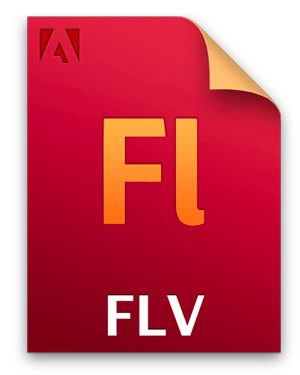
Bien que ce soit vrai, diverses entreprises informatiques ont développé certaines spécifications d’encodage et des normes de compression de données vidéo, afin de créer des vidéos numériques qui peuvent être distribuées sous forme de vidéos légères transmises sur le réseau, principalement.
Dans le cas d’ Adobe Systems , l’éditeur américain de logiciels, il a effectué ce travail pour les fichiers vidéo Flash qui sont finalement stockés au format FLV et donc accompagnés de l’extension de fichier .FLV . Cependant, même si ces extensions sont si largement utilisées aujourd’hui, de nombreux utilisateurs ne savent pas ce qu’elles sont vraiment.
Pour ce faire, nous voulons vous présenter les détails plus détaillés de cette extension de fichier .FLV et, également, comment ouvrir et lire ces fichiers sans aucune complication . Tenant également compte de certaines alternatives supplémentaires pour lire une vidéo avec un tel format.
Que sont les fichiers .FLV et à quoi servent-ils?
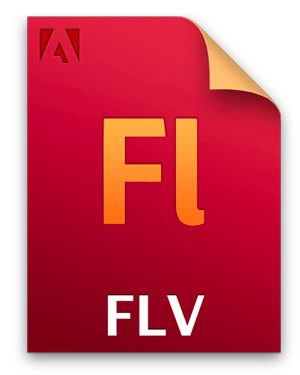
En général, les formats de fichier FLV font référence à un type de format de conteneur communément appelé format de fichier vidéo Flash. Qui peut être visualisé à l’aide d’Adobe Flash Player et est donc un format vidéo standard sur Internet.
En référence à sa composition, l’extension de fichier FLV est composée d’une section d’en-tête (Signature, Version, Indicateurs, Taille de l’en-tête) et, en plus de cela, elle a des dispositions pour stocker des packages audio, vidéo et même de métadonnées . Par conséquent, c’est un type d’extension qui montre une grande disposition pour l’itinéraire des vidéos à travers le réseau.
Maintenant, en ce qui concerne l’utilisation principale de ces fichiers avec l’extension .FLV , il se distingue par être un format vidéo largement utilisé pour publier du contenu sur des sites Web bien connus tels que YouTube, Google Video, Vevo, MetaCafe et bien d’autres trajectoire.
Cependant, ces types de formats ne sont pas prédéterminés dans les principaux systèmes d’exploitation, c’est-à-dire sous Windows, Mac, Android et même sous iOS. Ainsi, il convient de noter qu’auparavant, dans ce dernier système, lesdits fichiers ne pouvaient pas être obtenus, car ils n’étaient pas pris en charge par l’iPhone; qui a changé.
Depuis, heureusement, il existe des méthodes simples pour pouvoir démarrer et lire des fichiers au format .FLV sur Smartphones ou ordinateurs et c’est pourquoi, dans la section suivante, nous vous les présenterons.
Comment ouvrir et lire des fichiers .FLV sur des smartphones ou des ordinateurs?
Comme nous l’avons déjà mentionné, les méthodes utilisées pour ouvrir et lire des fichiers au format .FLV sont très faciles à mettre en œuvre, aussi bien sur les ordinateurs que sur les téléphones portables. Ainsi, concentré sur les principaux systèmes d’exploitation qui sont manipulés aujourd’hui.
Nous indiquons ici l’étape par étape à suivre pour chacun d’eux, car il ne s’agit d’un fichier par défaut dans aucun d’entre eux:
Sur PC Windows
Pour pouvoir ouvrir une vidéo au format .FLV ou tout type de fichier de ce type sur un ordinateur Windows, il est nécessaire d’utiliser un logiciel supplémentaire. Depuis, il n’est pas possible de le faire avec Windows Media Player qui, par défaut, est hébergé sur n’importe quel PC avec ce système d’exploitation.
C’est pourquoi, nous nous fierons au programme VLC Media Player , qui est un lecteur multimédia gratuit et open source, qui en plus de pouvoir fonctionner sous Windows, fonctionne également sur une variété d’autres systèmes d’exploitation, car il est multiplateforme. . Qui a la capacité de lire la plupart des fichiers multimédias.
Voici les étapes pour ouvrir et lire un fichier avec une extension .FLV, en particulier:
Téléchargez VideoLAN pour Windows
- Pour commencer, vous devez entrer sur le site officiel de VideoLAN , pour procéder à la recherche du bouton de téléchargement du VLC Media Player. Il est conseillé de le faire à partir de cette page, car d’autres sites non officiels pourraient affecter votre ordinateur.
- Deuxièmement, cliquez sur l’option pour télécharger le lecteur multimédia sur votre ordinateur Windows . Cela lancera le processus de téléchargement qui, selon la vitesse de votre connexion Internet, peut prendre quelques minutes.
- Maintenant, à la fin de ce processus, double-cliquez sur le fichier d’installation pour démarrer l’assistant d’installation de VLC Media Player. Ainsi, il vous suffit de suivre les instructions qui s’affichent à l’écran et avec lesquelles, vous pouvez installer facilement le lecteur multimédia.
- Plus tard, à la fin de l’installation, le programme s’ouvrira automatiquement. Il est donc temps de cliquer sur la section » Multimédia «, » Médias » ou » Médias «; situé dans la première position à partir du haut.
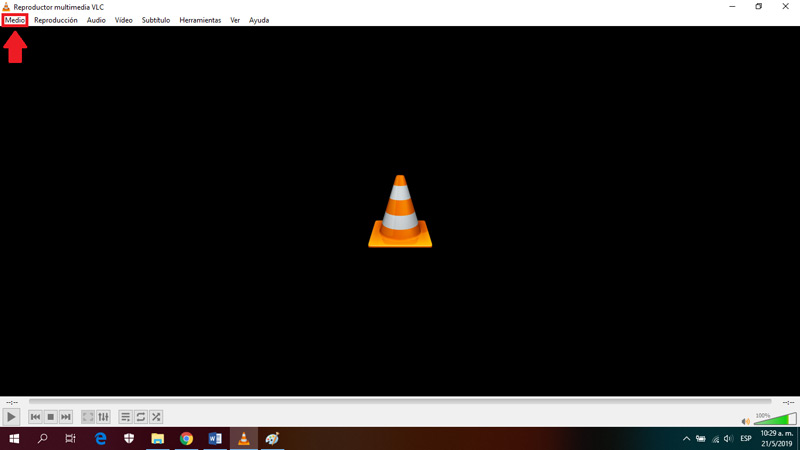
- Après cela, sélectionnez l’option » Ouvrir le fichier » pour continuer à choisir le fichier que vous souhaitez afficher.
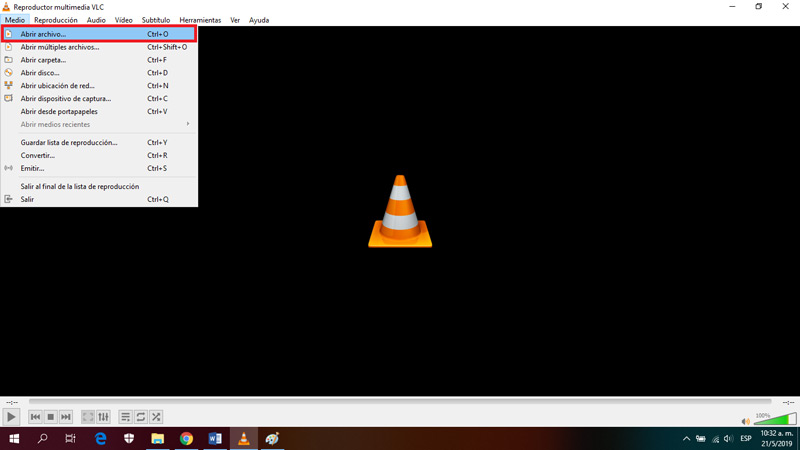
- Maintenant, une boîte de dialogue apparaîtra à l’écran pour » Ouvrir un ou plusieurs fichiers «, et là, vous devez naviguer jusqu’à l’endroit où vous avez stocké le fichier FLV que vous souhaitez ouvrir et lire. Enfin, sélectionnez-le et cliquez sur » Ouvrir «, avec lequel il commencera à jouer et c’est tout.
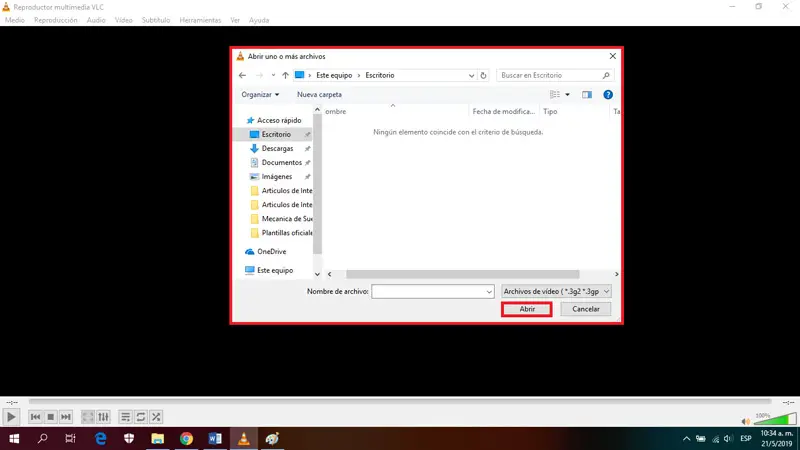
Sur les ordinateurs Mac
Dans le cas des utilisateurs d’ordinateurs Mac, ils peuvent également utiliser le VLC Media Player que nous avons indiqué ci-dessus, en suivant le même processus qui doit être effectué sur les PC Windows. Cependant, pour avoir une autre solution et afficher plus d’options, nous utiliserons un lecteur multimédia appelé » Wimpy FLV Player «.
Ce qui est également facile à manipuler et compatible avec Mac et Windows. Le processus à suivre est le suivant:
Téléchargez Wimpy FLV Player pour Mac
- Pour commencer, vous devez procéder au téléchargement du lecteur multimédia. Nous vous recommandons de le faire depuis le site officiel de Wimpy , afin de ne pas courir de risques de vol de données ou d’endommagement de l’ordinateur.
- Une fois situé dans ladite page Web, vous devriez rechercher l’option permettant de télécharger Wimpy Desktop FLV Player sur votre ordinateur Mac , en particulier.
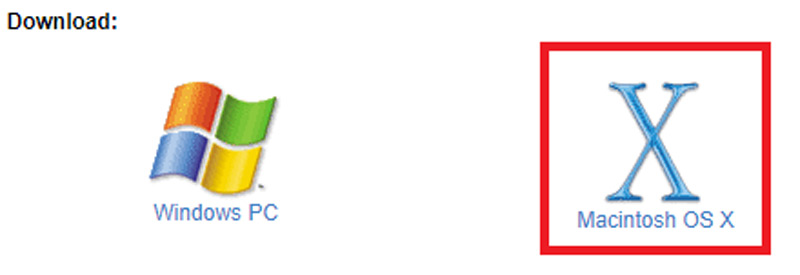
- Lorsque le processus de téléchargement est terminé, double-cliquez sur le fichier du programme d’installation pour que l’assistant d’installation du logiciel démarre . Ensuite, ils vous donneront toutes les instructions à suivre et lorsque l’installation sera terminée, Wimpy s’ouvrira automatiquement .
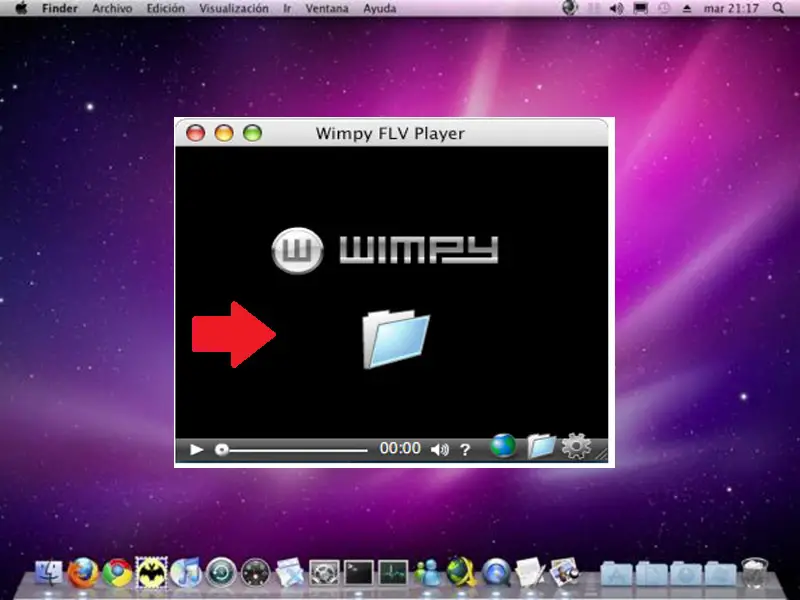
- Enfin, une fois le programme installé et que vous vous trouvez sur sa page principale, recherchez le fichier FLV sur votre ordinateur Mac et faites-le glisser vers le lecteur multimédia en question et déposez-le là-bas . De cette façon, le fichier FLV s’ouvrira et commencera ainsi à jouer sans plus tarder.
Sur les téléphones mobiles Android
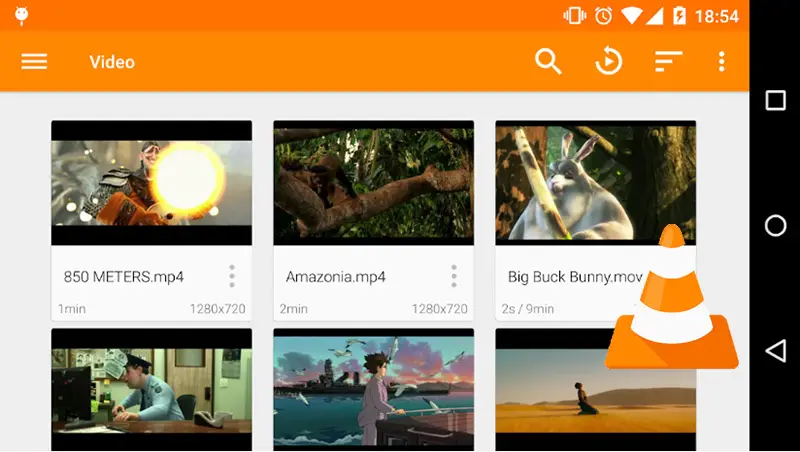
De cette façon, VLC Media Player pour Android a la capacité d’ ouvrir ce type d’extensions sur n’importe quel mobile avec un tel système d’exploitation et, en plus de cela, il parvient également à lire n’importe quel fichier audio et vidéo, ainsi que les transmissions réseau, les ressources et lecteurs réseau et ISO de DVD, etc.
Quant à ses principaux avantages, nous soulignons que VLC pour les appareils Android est un lecteur audio très complet , qui dispose d’une base de données optimisée et également d’un égaliseur et d’une variété de filtres pouvant lire tous les formats audio et même les moins connus. .
Entre autres fonctionnalités, ce lecteur prend en charge les sous-titres, il prend en charge les gestes pour contrôler le volume, la luminosité et la recherche . Il ajoute également un widget pour le contrôle audio, vous permet de rechercher directement des dossiers, dispose d’une bibliothèque multimédia pour les fichiers audio et vidéo, etc.
Sur les appareils iPhone avec iOS
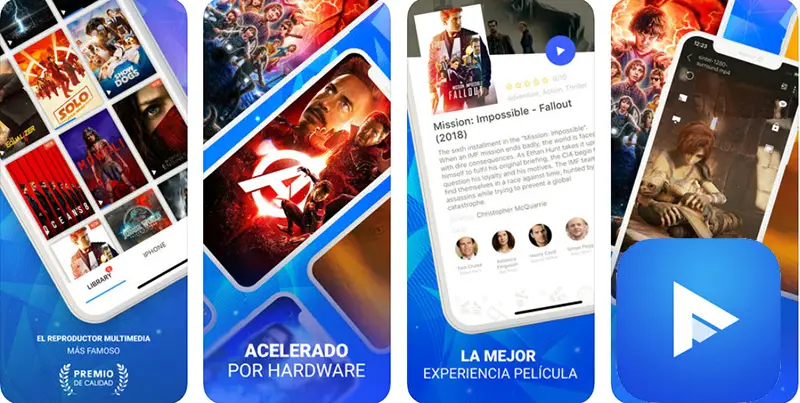
Dans le cas des iPhones, il n’existait auparavant aucun moyen d’ouvrir et de lire un fichier avec une extension .FLV. Mais, grâce aux différentes applications qui ont été développées pour prendre en charge une grande variété de formats sur les appareils iOS, cela est désormais possible. Ainsi, parmi tant d’applications qui existent, nous en avons trouvé une qui présente d’excellentes fonctions et surtout, elle est gratuite .
En ce sens, il s’agit de » PlayerXtreme Player » qui, comme son nom l’indique, est un lecteur vidéo disponible dans l’App Store, aussi bien pour iPhone et iPad, que pour Apple TV. Ceci, en plus de prendre en charge les formats FLV , prend également en charge de nombreux autres tels que: 3gp, asf, avi, divx, m2p, m2ts, m2v, m4v, mkv, moov, mov, mp4, mpeg, mpeg1, mpeg2, mpeg4, mpg, mpv, mxf, ogm, ogv, ps, qt, rm, rmvb, ts, vob, webm, wm et wmv.
En référence à son interface, il est très similaire à celui de l’Explorateur Windows et du Finder Mac. Par conséquent, il vous donne la possibilité d’ organiser votre collection de films et dispose d’excellentes fonctions de recherche, afin de simplifier chaque processus.
Entre autres fonctionnalités, PlayerXtreme vous offre la possibilité d’ajouter des fichiers de votre ordinateur à votre iPhone , il vous permet également de connecter votre bibliothèque en tant que lecteur réseau, montre la possibilité de transférer vos films préférés sans les convertir, prend en charge la lecture haute définition dans tous les formats , augmente le volume jusqu’à trois de plus que le son original des vidéos , contient le contrôle de la taille de la police, du mode et de la langue des sous-titres, etc.
En plus de cela, il présente une sécurité complète, par rapport aux autres options de lecture de fichiers FLV. Depuis, il vous permet d’ établir un mot de passe pour accéder à votre bibliothèque et ainsi, de restreindre l’accès de tiers à vos fichiers ou dossiers. Il dispose également d’une fonction de masquage de dossier et si vous le souhaitez, vous pouvez accepter l’entrée de certains invités.
Liste des meilleures applications et programmes alternatifs pour lire une vidéo au format .Flv sans utiliser VLC Media Player
En raison de la grande renommée et des excellentes performances du lecteur VLC Media Player , les utilisateurs de chacun des systèmes d’exploitation mentionnés ci-dessus choisissent de l’utiliser.
«MISE À JOUR ✅ Voulez-vous savoir quels sont les meilleurs programmes et applications pour lire des vidéos .FLV sur ordinateur et smartphone? ⭐ ENTREZ ICI ⭐ et découvrez comment le faire ✅ FACILE et RAPIDE ✅»
Cependant, nombre de ces personnes souhaitent connaître d’autres solutions supplémentaires pour les utiliser également , à tout moment.
C’est pourquoi, ci-dessous, nous présentons quelques logiciels alternatifs pour ouvrir et lire une vidéo au format .FLV , ainsi que certaines applications qui supportent également ce type de format et contiennent même d’autres fonctions d’intérêt.
Applian FLV et Media Player
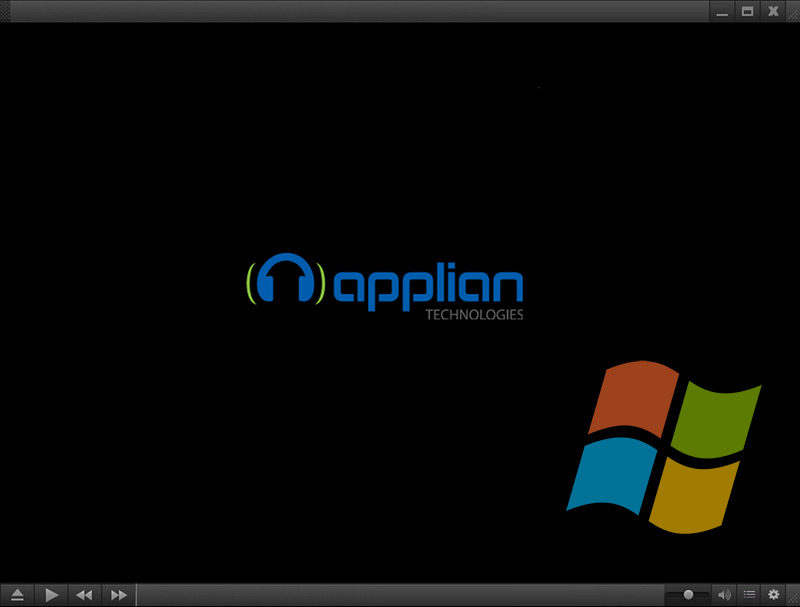
C’est un lecteur compatible uniquement avec les ordinateurs Windows et spécialisé dans l’ouverture et la lecture du format vidéo .FLV largement utilisé. Il prend également en charge d’autres formats tels que: 3GP, TOD, MP4, MPEG, WMV, AVI, M4V et MKV. De plus, c’est un logiciel entièrement gratuit qui vaut la peine d’être utilisé, grâce à ses excellentes fonctionnalités.
De son côté, il permet à tous ses utilisateurs une grande variété d’options de personnalisation et d’ajustements, afin de répondre à chaque exigence. Il convient de noter qu’il inclut une excellente optimisation vidéo et que vous pouvez ainsi obtenir les meilleures performances . Quant à la plateforme, elle présente un design très simple mais totalement esthétique.
Lecteur FLV Sothink
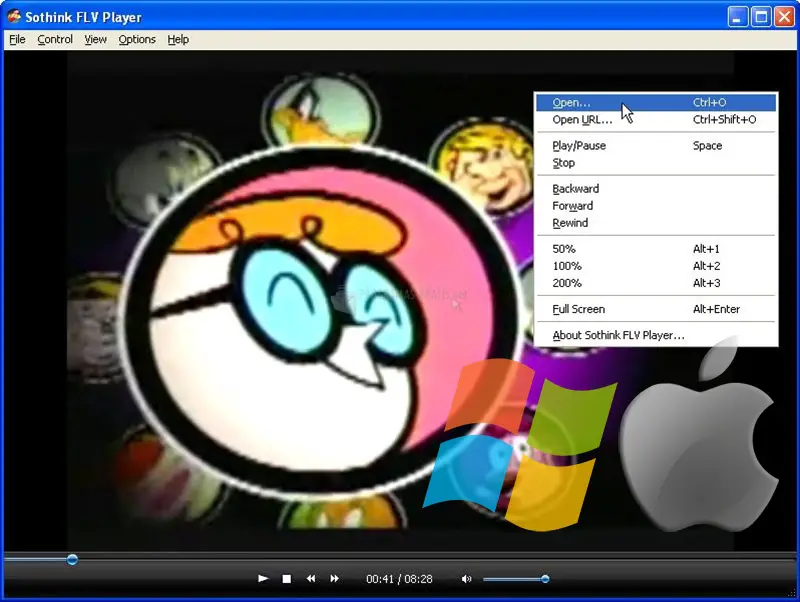
Ceci est un autre programme qui fonctionne comme un lecteur vidéo flash et de cette façon, il parvient à ouvrir et à lire toutes sortes de fichiers avec l’extension FLV . En plus d’être gratuit, c’est une alternative compatible avec Windows et Mac . C’est pourquoi il est considéré comme l’un des meilleurs lecteurs FLV, sachant qu’il lit également des fichiers FLV encodés et décodés.
En référence à l’interface de Sothink FLV Player , nous soulignons qu’elle est très propre et simple. En plus de cela, il contient les outils de base d’un lecteur multimédia, qu’il s’agisse de mettre en pause et d’arrêter, de régler le volume, de naviguer en avant et en arrière dans chaque vidéo, etc. Pour ouvrir la vidéo, vous pouvez le faire avec la méthode du « glisser-déposer » ou en utilisant le navigateur de fichiers .
MoboPlayer
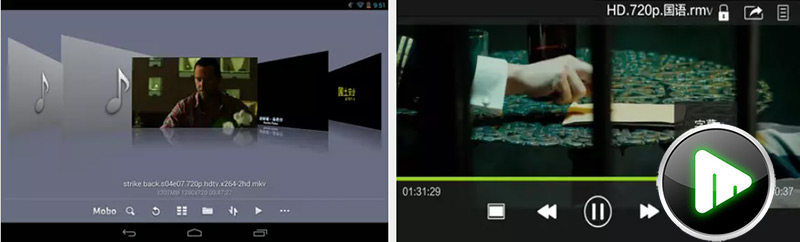
Pour les mobiles Android, nous vous présentons cette autre application très efficace qui, même si vous ne la trouvez pas dans le Google Play Store, vous pouvez la télécharger gratuitement en tant qu’application APK, pour lire tous les fichiers avec l’extension .FLV sur votre smartphone . Gardant à l’esprit que, MoboPlayer est considéré comme un lecteur vidéo puissant qui prend en charge un grand nombre de formats vidéo.
L’application a la capacité de télécharger différents fichiers de sous-titres avec les vidéos, c’est-à-dire pas seulement le SRT commun. Il dispose également d’options pour créer des listes de lecture et permet la lecture de dossiers entiers sans aucune limitation . Bref, il accepte la lecture de fichiers vidéo en haute définition, mais si vous avez un mobile moins puissant, il risque de ralentir en faisant cela.
Lecteur vidéo 3
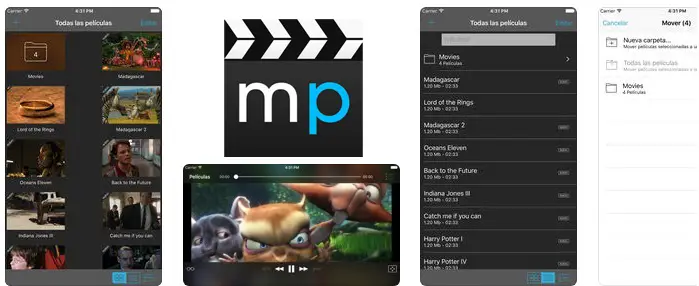
Il s’agit d’une application disponible dans l’App Store qui peut être téléchargée pour iPhone et iPad, ainsi que d’un iPod Touch pour lire vos vidéos préférées qui ont l’extension de fichier .FLV . De même, il prend en charge d’autres formats tels que: divx, avi, mov, wmv, mpg, mpeg, mpeg1, mpeg2, mpeg4, mp4, m4v, mpv, vob, ts, ogv, ogm, mkv, dv, asf, 3gp, m2p , m2ts, m2v, gxf, etc.
Entre autres détails, Movie Player 3 offre une excellente gestion des fichiers, car il permet de transférer des films via iTunes et Dropbox . Ajouté à cela, il présente une intégration remarquable car il parvient également à lire des vidéos dans les pièces jointes de courrier électronique à partir de n’importe quel navigateur Web et vous permet d’organiser, de classer et de regrouper vos films dans des dossiers cryptés grâce à des mots de passe imposés par vous-même.
Comment convertir rapidement et gratuitement des vidéos au format .Flv en MP4 ou MP3?
D’autre part, si vous souhaitez convertir des vidéos au format .FLV, puisque vous préférez les enregistrer au format MP4 ou MP3, il existe également des méthodes simples pour effectuer cette conversion et, bien que beaucoup d’entre elles soient payantes, dans cet article, nous vous donnons un Connaissez certains services en ligne gratuits qui vous permettent de le faire très rapidement .
Convertisseur FLV en MP4 de Media.io
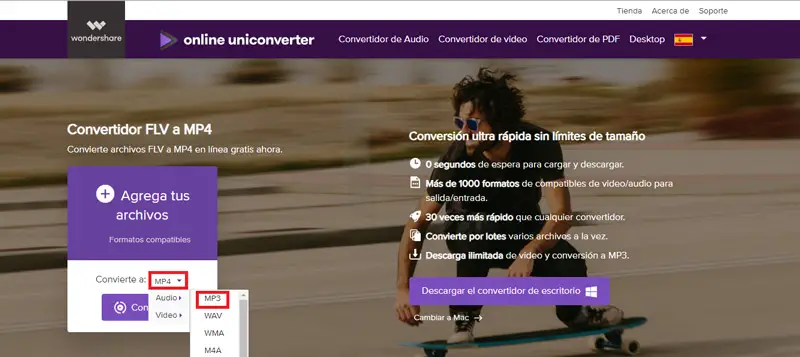
C’est un service de bureau que vous pouvez trouver sur le Web et qui prend en charge Windows et Mac.Ce service, comme son nom l’indique, a la capacité de convertir très facilement des fichiers FLV en fichiers MP4 (et même MP3).
En tenant compte de cela, l’un de ses meilleurs avantages est qu’il accepte plus de 1000 formats vidéo et audio compatibles pour l’entrée et la sortie . De plus, il est jusqu’à 30 fois plus rapide que tout autre convertisseur car il affiche les résultats en quelques secondes et émet un téléchargement vidéo illimité.
Quant au processus que vous devez suivre, nous vous indiquons ici le pas à pas:
- Une fois que vous entrez sur le site, vous devez ajouter le (s) fichier (s) FLV que vous souhaitez convertir, via la section qui indique » Ajouter vos fichiers » en cliquant sur le bouton «+».
- Après cela, choisissez le format de sortie que vous souhaitez changer, dans ce cas » MP4 » mais vous pouvez également cliquer sur l’option » Audio » pour sélectionner » MP3 «.
- Plus tard, appuyez sur le bouton » Convertir » pour procéder à la modification de votre fichier FLV en MP4 ou MP3.
- Enfin, cliquez sur » Télécharger » pour enregistrer votre nouveau fichier MP3 ou MP4 sur l’ordinateur que vous utilisez.